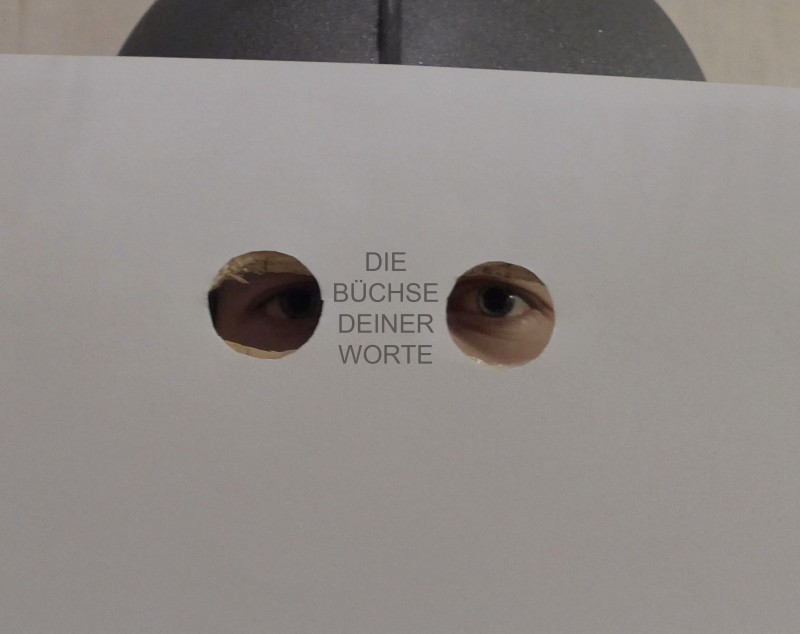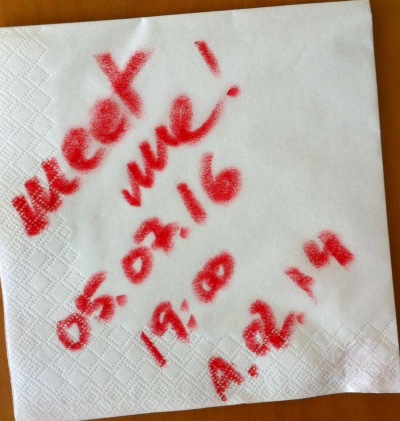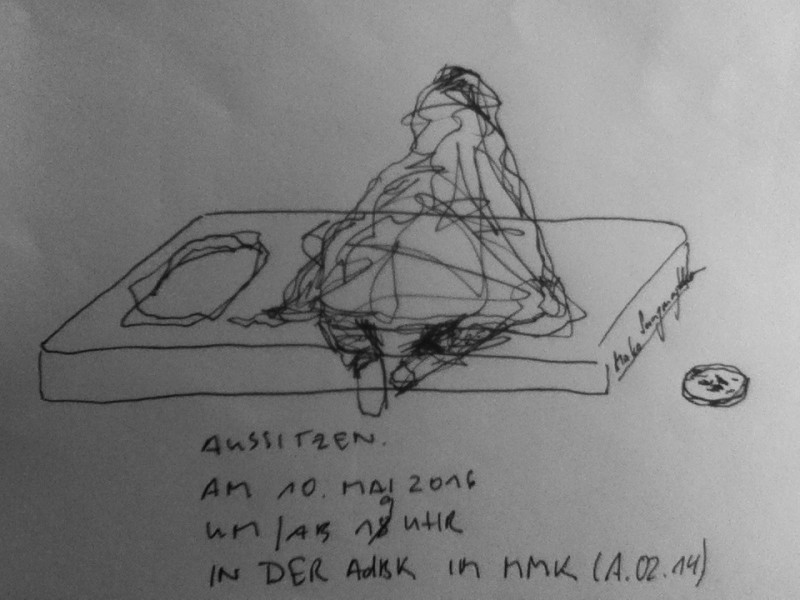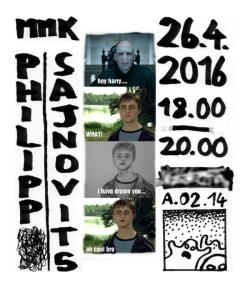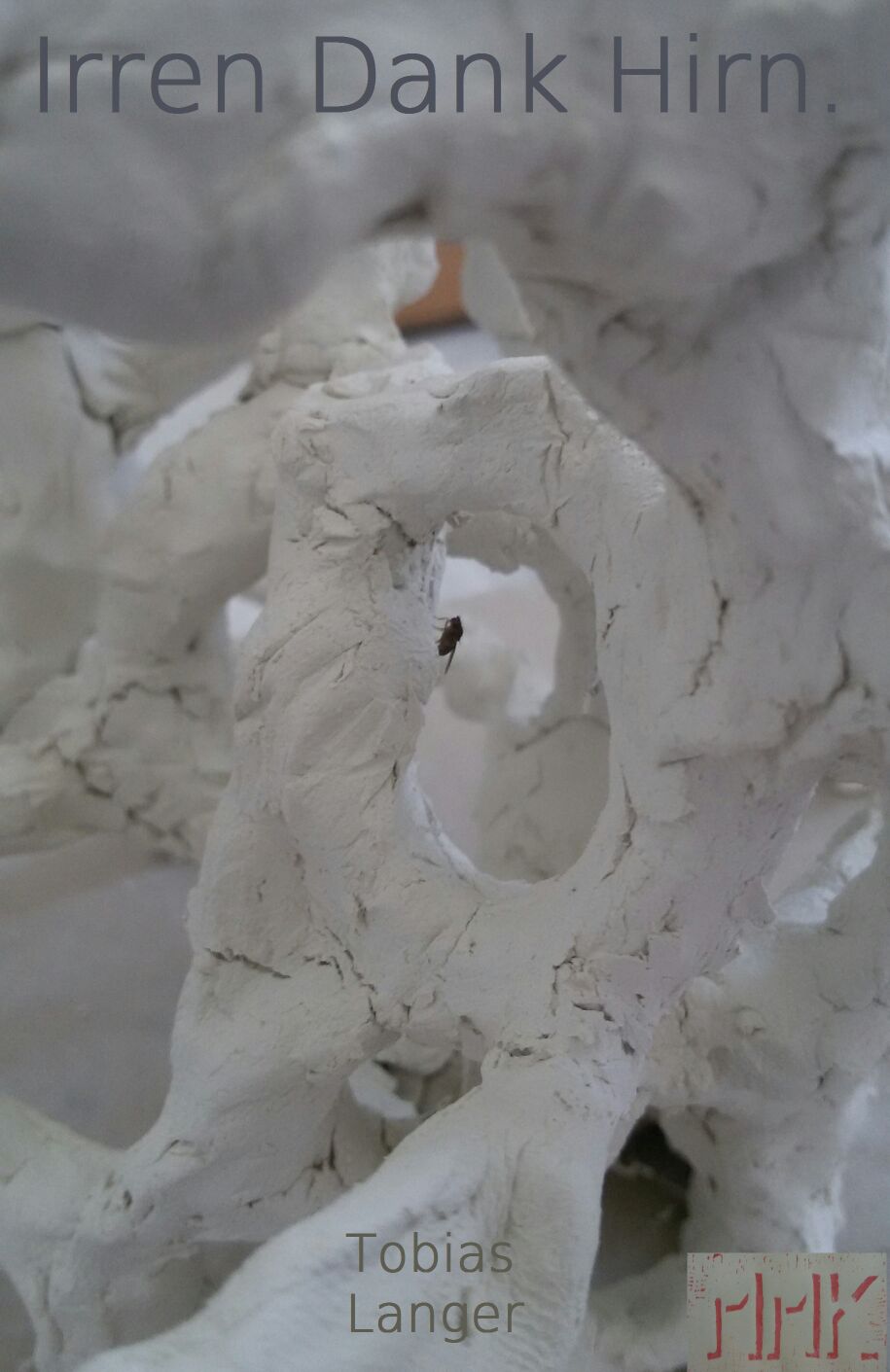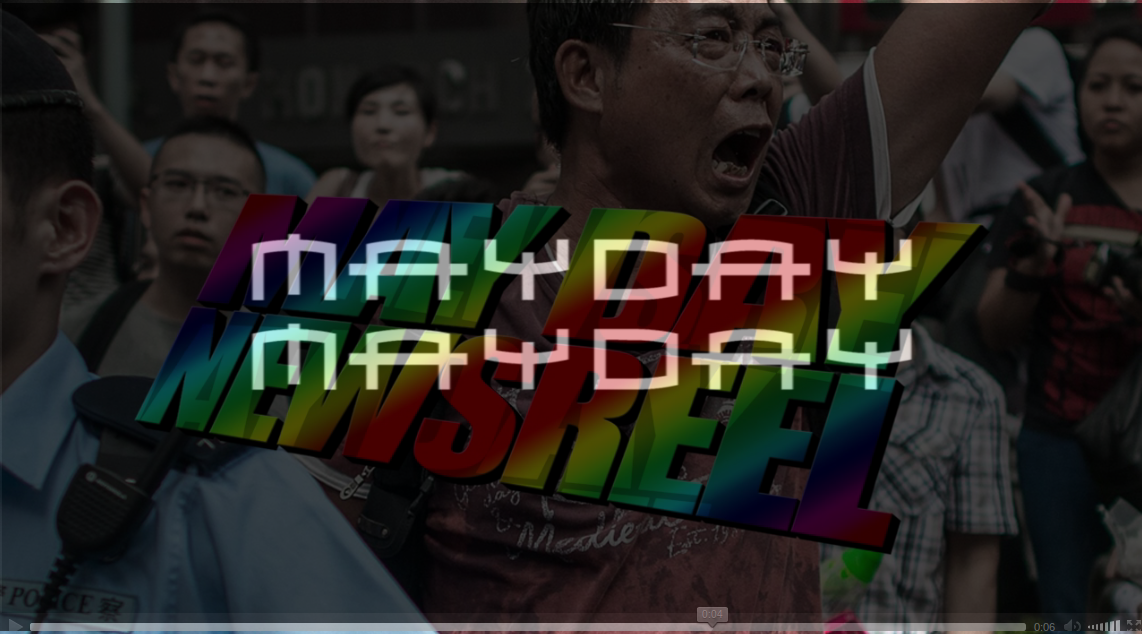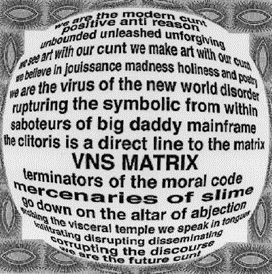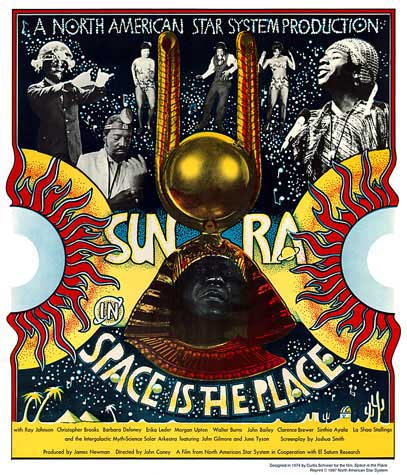.... eine einführung in LINUX
und arbeiten mit einem SERVER....
vorkenntnisse:
- http://www.societyofcontrol.com/pmwiki/k2ao/k2ao.php?n=Main.ChecklisteComputerSicherheit
- http://www.societyofcontrol.com/ppmwiki/pmwiki.php/Main/OpenSource
LINUX ist ein sehr sicheres betriebssystem, es braucht keine virenssoftware, keine firewall, nicht mehr kenntnisse als bei mac oder windows, eher weniger. weil linux ein kollektives erzeugnis ist das immer weiter wächst gibt es in einschlägigen foren ein sehr gutes support system. die verschiedenen linux-DISTRIBUTIONEN (-varianten) sind meist gratis, die anwender-software (programme) die man wie von einem appstore installiert, ist ebenfalls gratis. unter den verwirrend vielen distributionen habe ich mich für die auf DEBIAN basierten entschieden, davon abgezweigt (geforkt) gibt es verschiedene UBUNTU versionen, darunter letztlich LINUXMINT. bei älteren rechnern empfiehlt sich eine leichtgewichtigere version, wer vom mac kommt wählt vielleicht UBUNTU, das chinesische DEEPIN oder ähnliche oberflächen. die verschiedenen versionen kann man gratis herunterladen und in einer virtuellen maschne (VMWARE, PARALLELS) oder vom stick laufend ausprobieren bevor man sie installiert.
zur installation (oder ausprobieren) braucht man eine DVD oder einen USB STICK auf den man das betreffende linux von einer iso-datei kopiert hat. man sucht sich das gewünschte linux im web, zb bei https://distrowatch.com/ und downloaded sie als ISO datei.
- man schreibt diese mithilfe eines kleinen programms: zb stickmakerx (mac) zb rufus (win) zb unetbootin (linux) auf einen stick oder eine dvd.
zur installation muss man beim start des bisherigen systems direkt von usb oder von DVD booten. evtl muss dazu die bootreihenfolge des rechners geändert werden. wenn man nicht weiss wie das geht hilft eine kurze netzsuche oder trial und error: beim starten EINE der folgenden tasten gedrückt halten: F2, F8, F10 oder "delete" - man bekommt dann entweder eine auswahl von welchem medium/drive man booten will oder man kommt in den...
- BIOS Basic Input Output System, Firmware zur Konfiguration der Hardwareparameter eines Computers. hier kann man grundeinstellungen vornehmen (vorsicht!) und auch die automatische bootreihenfolge ändern. BIOS ist heute weitgehend durch secure boot, das Unified Extensible Firmware Interface (kurz UEFI, früher EFI) abgelöst, um windows weiterhin als alleinigen platzhirsch zu garantieren.
man bootet schliesslich linux vom usb stick oder der dvd und kann das erst einmal austesten, ob alles läuft (das system ist etwas langsamer weil es vom usb läuft, wird aber erheblich schneller wenn es von der festplatte installiert ist.
nach doppelklick auf den installer geht die installation ziemlich automatisch, man muss gewisse entscheidungen treffen, zb ob man geschützte und vllt nicht erlaubte codecs installieren will (JA!) ob man die festplatte wie vorgeschlagen nutzen will oder ob man etwas anderes manuell eintellen will.
- für fortgeschrittene anfänger empfehle ich die festplatte in verschiedene Partitionen aufteilen zb :
| / | (für das betriebssystem Linux ca 12-15 (formatierung als ext4) |
| /swap | (für die auslagerungsdatei = grösse des RAM) |
| /home | (für die eigenen daten und einstellungen) die verbleibenden ressourcen als ext 4 |
evtl will man die partiionen verschlüsseln - empfohlen
weitere partitionen und festplatten unterschiedlicher formatierung können im nachhinein manuell oder automatisch eingehängt werden
laptops möglichst immer so einrichten, dass sie erst nach eingabe des passwords zu öffnen sind. das administrator password wird auch bei aktionen eingefordert die das system verändern. gemeinhin braucht es bei linux kein antivirenschutz und keine firewall.
software kann ganz einfach (wie aus einem appstore - sogenannten repositories) installiert werden: gimp=photoshop, libreoffice=word, inkscape=adobeillustrator, scribus=layoutprogramm, kdenlive oder openshot oder lightworks oder da_vinci_resolve sind videoeditoren (https://itsfoss.com/best-video-editing-software-linux/) , blender für 3D, handbrake und mkvtoolnix und ffmpeg sind programme um videos zu konvertieren. mit recoll findet man begriffe auch innerhalb von dateien, mit fslint findet man doppete dateien, pyrename oder grname sind gute werkzeuge für massenumbenennung. weitere basics https://www.heise.de/download/specials/Die-beste-Gratis-Software-fuer-Linux-3887469 . mediathekview gibt zugriff auf die medatheken der öff.rechtlichen sender. supergutes tool zum runterladen von (youtube, vimeo und viele anderen seiten) videos: in der konsole/terminal eingeben : youtube-dl -f best -iwv 'webadresse des jeweiligen video angebots'
die konsole / der terminal ist ein unterschätztes wunderding, je nachdem kopiert man die befehle / hilfestellungen / von den betreffenden seiten (passt sie geringfügig an) und schon gehts los!
DAS NETZ = CLIENT - SERVER BEZIEHUNGEN = HOSTING
wie mache ich dateien über das internet zugänglich? wie mache ich mir einen webspace, zb webseite, blog, wiki... wie mache ich mir meine eigene cloud wo ich backups vom laptop oder handy im netz erstellen kann. Wie kann ich oder andere von überall drauf zugreifen? wie entsteht dadurch ein NETZ, eine COMMUNITY. wie mache ich einen webspace im "darknet"?
Verschiedene Computer, Laptops, Tablets und Mobiltelefone können sich auch ohne Internetzugang miteinander verbinden und ein (Heim- oder Firmen-) Netzwerk bilden >>> mithilfe eines ROUTER (zb fritzbox) >>> können diese Geräte via >>> ISP (internet service provider >>> zu einem DNS-server >>> sich mit dem Internet verbinden schliesslich zu einem SERVER (oder anderem computer) im internet von dem die informationen abgerufen und zu euch auf den rechner geholt werden.
- DNS : Domain Name Server : wandeld die eingegebenen namensadressen in nummernadressen um. der DNS-server ist am eigenen rechner einstellbar. die surfgeschwindigkeit, aber auch zensurmöglichkeiten hängen teilweise vom DNS server ab.
- Client: ein Klient oder Kunde der sich beim Server daten holt
- Server: ein im netz erreichbarer rechner (oft mit linux betrieben zb apache, ubuntu etc) der daten "serviert" ... das können webseiten und deren inhalte (videos bilder texte sein) oder andere datein (und zugriffe darauf). server (und teile davon) kann man mieten und eigene daten drauf speichern (öffentlich oder pivat), zb: backups, auch vom phone, html-webseiten oder blogs, wikis, owncloud etc.. auch dateien hochladen die man via link dem adressaten zugänglich macht - so spart man sich we-transfer. auch email kann darüber laufen. cloud kann man dateien automatisiert vom handy oder rechner hochladen/fotos/backups/ man kann das auch wie eine dropbox nutzen, daten freigeben oder auch nicht. man kontrolliert seine daten selber, sie helfen nicht den geschäftsmodellen der grossen anbieter.
für experimente kann man sich hier ein gratis server häppchen holen: https://bplaced.net https://infinityfree.net/ https://wolkenbauer.com/web-hosting.php https://de.000webhost.com (vorsicht, die versuchen einem mehr anzudrehen, dann lieber zu einem professionellen hoster)
wollt ihr aber einen webspace/webstorage/cloud dauerhaft mieten, dann am besten von einem anbieter in einem land unregulierter gesetzgebung, zb island: offene jurisdiktion, gut ans internet angebunden, strom ist grün und billig, zb:
macht bei verschiedenen HOSTERN preisvergleiche, erscheint die firma vertrauenswürdig? meist wird die servernutzung im paket angeboten. zb mit einem oder mehreren wählbaren DOMAIN namen (zb meinname.com) und mit mehreren FTP zugängen (wichtig zum up- und download) und mit mehreren E-Mail-Adressen. My SQL? (datenbank), PHP (sprache für dynamische webseiten), unlimited traffic. und manches mal kann man auf seinem server per knopfdruck automatisch wiki- blog- oder cloud-software installieren. man bezahlt für den space (in GB) je grösser je teurer und für den domain namen (die adresse) meist jährlich. vdie meisten anbietern erneuern diesen namen jährlich, das ist praktisch, denn sonst verfällt er.
E-Mail-Server sind meist inklusive, da hätte man den eigenen DOMAIN namen auch als email adressee zb: seppi@meinname.com . die daten auf einem eigenen server sind geschützter als bei gmail, gmx etc. E-Mail-Postfächer kann man natürlich auch bei anderen anbietern mieten, welche die emails auf dem server verschlüsseln. postix, protonmail etc...
vom server ist die mail ist meist auf 3erlei weise abrufbar:
- durch ein web-browser-interface in das man sich einloggt
- durch ein emailprogramm (zb thunderbird) auf dem eigenen rechner das beim öffnen via POP 3? protokoll die emails vom server auf den eigenen rechner holt und die mails auf dem server löscht.
- durch ein emailprogramm (zb thunderbird) auf dem eigenen rechner das beim öffnen via IMAP protokoll die emails auf den eigen rechner holt, sie aber auf dem server belässt damit man von anderer stelle, zb durch das smartphone ebenfalls drauf zugreifen kann.
die heimischen ROUTER (zb fritzbox zuhause) ermöglichen oft schon eingeschränkte server funktionen: zb VPN verbindungen, oder file serving. man kann dort auch direkt platten anstecken und zugriff auf dem netz erlauben (dazu gibt es zahlreiche tutorials)
auf dem server arbeitet man wie auf dem eigenen rechner. man kann den dateimanager so einrichten, dass er sich automatisch mit dem webserver verbindet und die dateien so anzeigt als wärs auf dem heimischen rechner. evtl ist auch ein FTP programm empfehlenswert. zb filezilla läuft sehr stabil.
--
SELFHOSTING - personal webserver
hier installiert man einen privaten server zuhause oder in der firma statt ihn bei einer grossen firma zu mieten. wie immer bei open source geht es dabei um digitale selbstbestimmung, um das vermeiden der grossen platformen und deren datenkapitalismus. durch eine vereinfachung und "demokratisierung" von web- und hosting technologie (meist linux-basiert) gibt zunehmend möglichkeiten der dezentralisierung im netz - auch versuche kollektiv autonome, unabhängige netze zu betreiben. diese softwarepakete sind meist linux-basiert, sie laufen auf fast jeder hardware, besonders geeignet sind aber minicomputer (wie raspberry pi) oder "gehackte" router.
- FreedomBox is an encrypted home server with an open source software bundle (server, mail, chat, adress etc) to run on a home computer or OSHW (opensource hardware) mini computer via your from home router.
- Yunohost allows users to easily host their own web services by enabling a simple point-and-click web interface for installing various web apps. Currently supported apps include an email server with webmail interface, a Word Press? website, an instant messaging server, a news aggregator, a file sharing server, and a seedbox, among others. The name Yuno Host? is a play on words on the internet meme "Y U NO".
- PirateBox is a portable solution to share content via the Pirate Box? Wlan. That means everyone in the wlan-vicinity of the box has access to its content
- USB_dead_drop is a classic! Similar to Geocache its a (hidden) publicly accessable USB stick. Beware of the Drawbacks!
--
CAPS (Collective Awareness Platforms for Sustainability and social innovation) - netCommons, "Network Infrastructure as Commons", focusing on existing large-scale community networks.
- Shoutr (similar to Wi-Fi_Direct and AirDrop connects Android devices directly (without wlan server) and allows content sharing.
- Freifunk video
- Webseite von Freifunk München: https://ffmuc.net/
- Lister der Router und entsprechender Firmware: https://firmware.ffmuc.net/
- Karte mit allen Knotenpunkten in München: https://map.ffmuc.net/#!/en/map
- MAZI "A DIY networking toolkit for location-based collective awareness", focusing on small-scale networks and aiming to provide tools and interdisciplinary knowledge for individual or small groups to create their own off-the-cloud networks
- Guifi.net
- Ninux
--
The Fediverse (federation+universe) is the ensemble of federated (i.e. interconnected) servers that are used for web publishing (i.e. social networking, microblogging, blogging, or websites) and file hosting uptime verschiedener hosts zb:
- FRIENDICA Anwender können sich nicht nur über den eigenen Friendica-Server hinaus mit anderen vernetzen, sondern in ihren „Nachrichtenstream“ auch Kontakte aus Twitter, Diaspora, Pump.io und Status Net? bzw. GNU Social einbinden
- MASTODON has microblogging features similar to Twitter, or Weibo, although it is not centrally hosted. It allows anyone to host their own server node in the network. The servers are connected as a federated social network, allowing users from different servers to interact with each other seamlessly. Mastodon is a part of the wider Fediverse, allowing its users to also interact with users on different open platforms that support the same protocol, such as Peer Tube? and Friendica.
- DIASPORA ist ein soziales Netzwerks, dessen Pods (dezentrale Knoten) anders als Facebook oder Google+ als verteiltes System angelegt sind. Kritik: zu kompliziert zu installieren, weil Ruby, SQ Lite 3?, Open SSL?, cURL, Image Magick?, Git und Redis eingerichtet werden müssen, bevor man Diaspora installieren kann. Die meisten Benutzer von Diaspora müssen deshalb dem Pod, der ihren Account führt, vertrauen. Die Alternative friendica sei in Bezug auf einfache Installation weiter als Diaspora.
--
VERSCHLÜSSELUNG / ANONYMISIERUNG
- PGP : Pretty Good Privacy ist ein verschlüsselungs plugin für die gebräuchliche emailsoftware auf eurem rechner. hier werden emails end-to-end (friend-to-friend) verschlüsselt. beide müssen dazu aber einen öffentlichen schlüssel haben. das ist relativ leich zu bewerkstelligen (anleitungen im netz)
- VPN : Virtual Private Networking ist eine verschlüsselte Verbindung von eurem Gerätes zu einem server, zb von eurem Phone zu eurem Router zuhause. es ist sehr leicht eine VPN Verbindung zu diesem Router installieren. Ihr verbindet euch dann automatisch verschlüsselt und surft über den Anschluss zuhause. Interesant ist es auch einen VPN-service zu kaufen, dann könnt ihr euch mit verschiedenen VPN-Knoten weltweit verbinden und darüber surfen - anonymisiert und auch Ländereinschränkungen umgehen. schaut dass der gewählte VPN keine logdateien schreibt.
- TOR : The Onion Router. Mit dem kostenlosen TOR browser https://www.torproject.org/ surft man anonym, der eigene internetverkehr wird durch verschiedene knotenpunkte zickzack durchs web geführt dass er nicht mehr auf euch zurück zu führen ist. allerdings geht das auf kosten der geschwindigkeit. der torbrowser enthält auch verschiedene bookmarks, die als eingangspunkte zum sog darknet funktionieren.